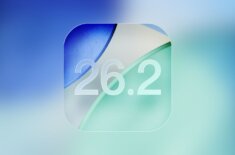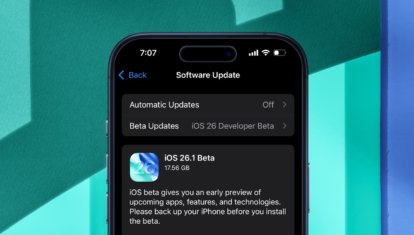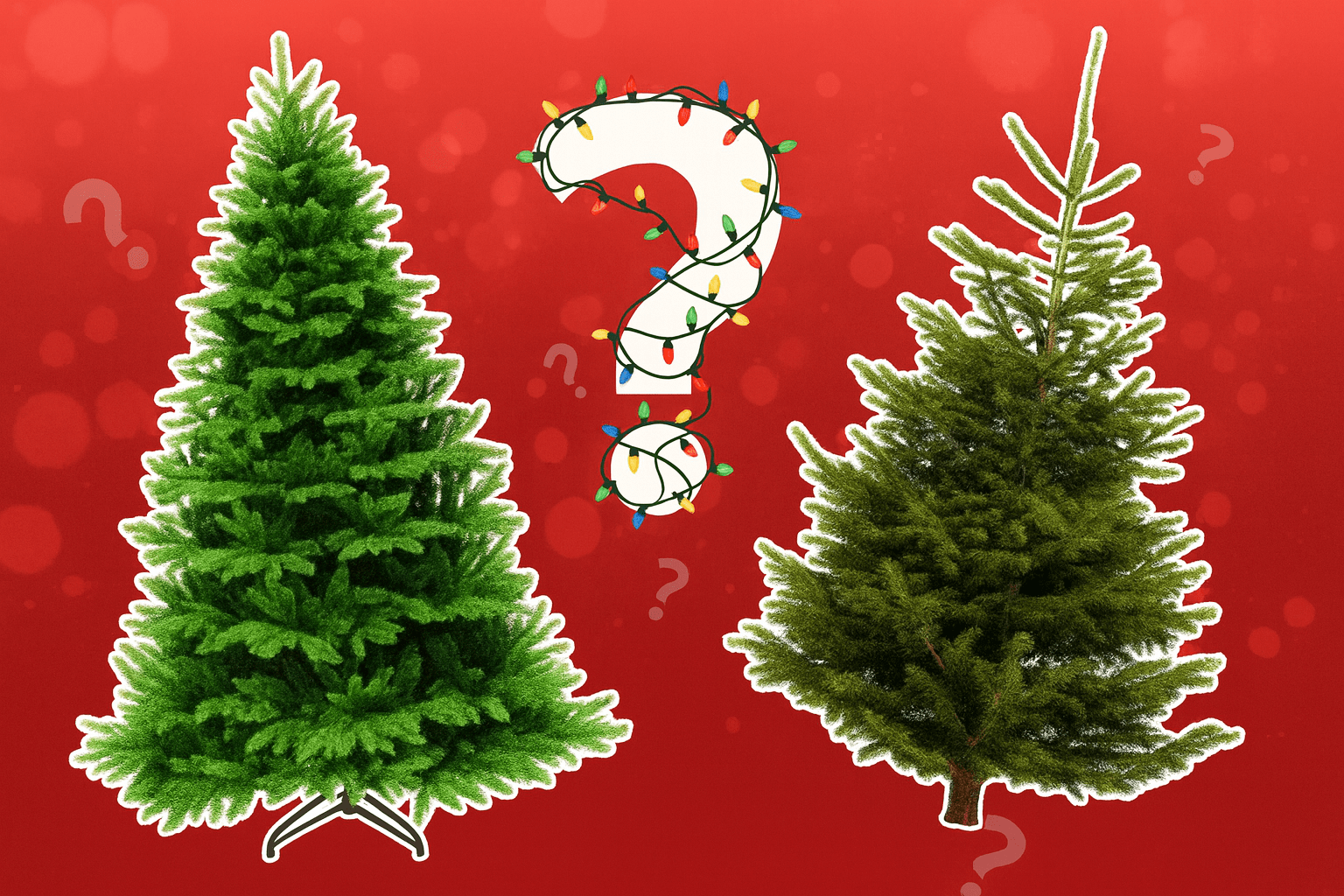Как восстановить контакты, календари и другие файлы на Айфоне через iCloud
Облачный сервис iCloud, который появился еще в iOS 5, к 2022 году стал неотъемлемой частью любого устройства от Apple. Вряд ли кто-то из владельцев можете себе представить Айфон, Айпад или Мак без iCloud. Это один из самых удобных способов синхронизации между несколькими устройствами с одной учетной записью фотографий, контактов, календарей, заметок, паролей и данных из других приложений. Ну а про создание резервных копий даже говорить не стоит. Большинство пользователей, настроив это единожды, точно знают, что в случае потери смартфона или планшета они смогут в два счета восстановить все данные на новом Айфоне или Айпаде.

Веб-версия iCloud позволяет быстро получить доступ к своим данным с любого устройства.
❗️ПОДПИСЫВАЙСЯ НА НАШ КАНАЛ В ДЗЕНЕ И ЧИТАЙ КРУТЫЕ СТАТЬИ БЕСПЛАТНО
Недавно Apple обновила интерфейс веб-версии iCloud и добавила в него несколько полезных функций. Теперь можно восстановить случайно удаленные контакты, календари, файлы и закладки прямо из iCloud. Разбираемся, работают ли эти инструменты и как ими пользоваться.
Восстановить контакты через iCloud
Одна из самых важных функций, которая появилась в iCloud — это возможность восстановить случайно удаленный контакт. Правда, восстановление происходит с ограничениями в стиле Apple. Если вы удаляли контакты массово, то взять и вернуть обратно какой-то один вы не сможете. Вам придется восстанавливать их все из архива и потом начинать очистку заново.
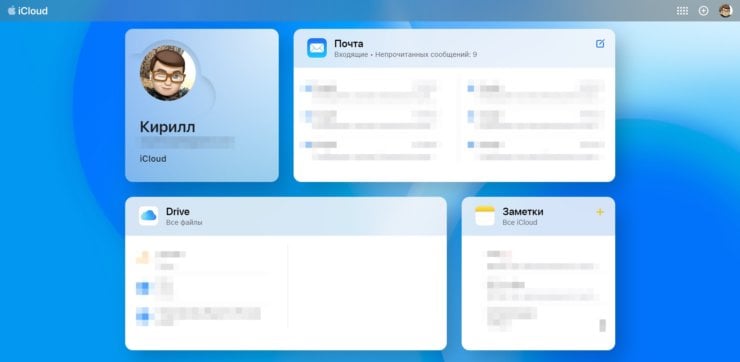
Теперь iCloud выглядит вот так.
Почему нельзя было сделать возможность восстанавливать конкретный контакт, совсем непонятно. Но имеем, что имеем. Плюс ко всему, для создания такого архива вам придется немного помучаться. Для того чтобы мой iCloud начал создавать архивы, мне пришлось:
- Создать контакт.
- Перейти на страничку с восстановлением.
- Понять, что архив не создается, вернуться в контакты и удалить созданную запись.
- Вновь зайти на страницу с восстановлением и только тогда я увидел, что iCloud создал первый архив.
Возможно, что вам поможет банальное удаление любого из имеющихся контактов, но мне помог только способ, описанный выше. Поэтому, если вы удаляли контакты, а архив не сформировался, то попробуйте запустить архивирование по инструкции выше. Что это такое: баг или принцип работы, точно сказать нельзя, но работает очень странно.
Поэтому для восстановления контактов в iCloud необходимо сделать следующее:
- Перейдите на веб-версию iCloud.
- Создайте архив для восстановления тем же путем, как сделал это я по описанию выше.
- Нажмите на прямоугольник из двенадцати точек в правом верхнем углу и перейдите в раздел “Восстановление данных”.
- Откройте блок “Восстановление контактов”.
- Здесь вы увидите список ранее созданных архивов. Напротив нужного нажмите кнопку восстановить и дождитесь, пока контакты вновь появятся в соответствующем приложении.
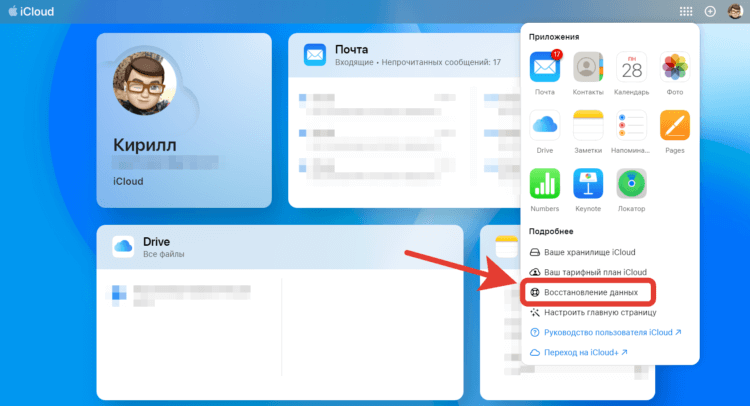
В новом Айклауде можно найти много интересного.
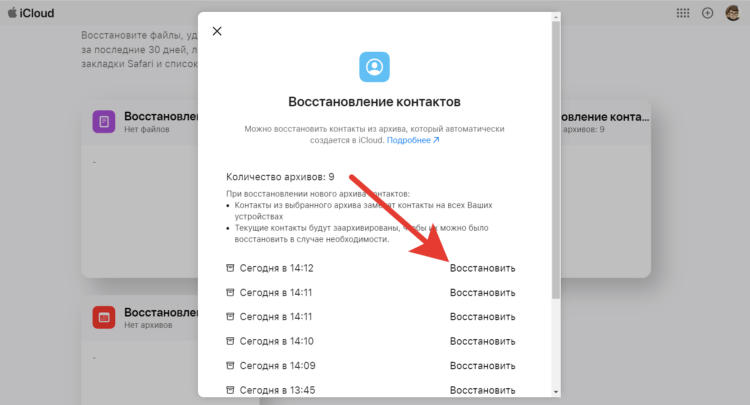
Самое сложное — заставить систему создавать архивы.
❗️ПОДПИСЫВАЙСЯ НА ТЕЛЕГРАМ-КАНАЛ СУНДУК АЛИБАБЫ. ТАМ КАЖДЫЙ ДЕНЬ ВЫХОДЯТ ПОДБОРКИ САМЫХ ЛУЧШИХ ТОВАРОВ С АЛИЭКСПРЕСС
При этом создастся новый архив с теми контактами, которые есть сейчас. Если вы провели массовую чистку записей в телефонной книге и не хотите делать ее заново, то можете просто переписать нужный контакт на бумажку после восстановления, заново восстановить предыдущий список без нужного контакта и внести его вручную. Это, конечно, костыли, но всяко быстрее, чем заново вычищать телефонную книгу.
Восстановить календарь на Айфоне
Такой же принцип восстановления календаря через iCloud. Но что бы я не делал, у меня так и не получилось запустить создание архивов. Я добавлял записи в нескольких разных календарях, в том числе в общих, но получить архив для восстановления так и не получилось. При этом в веб-версии iCloud Apple сообщает, что создание происходит автоматически.
❗️ПОДПИШИСЬ НА НАШ ЧАТИК В ТЕЛЕГРАМЕ. ТАМ СОБРАЛИСЬ ТОЛЬКО ИЗБРАННЫЕ ЧИТАТЕЛИ
Сразу отмечу, что я включал и отключал синхронизацию и даже выходил из учетной записи. Все бестолку. Если вы нашли способ, как создать архив для восстановления календаря, пишите в комментариях. Попробуем и дополним этот материал. Но лично для меня календари такой ценности, как контакты, не представляют. А последние сработали корректно.
Как восстановить файлы из iCloud
Но с помощью веб-версии iCloud можно восстановить не только контакты и календари, но и файлы из iCloud Drive и закладки Safari. Естественно, все эти параметры должны быть активны в настройках вашего iPhone или iPad в разделе iCloud. В противном случае синхронизация не произойдет, и вы окончательно потеряете удаленный файл или закладку.
Правда, восстановить файлы из iCloud Drive мне не удалось, с какого бы устройства я его не удалял. В первую очередь следует помнить об ограничении в 30 дней, по истечении которых iCloud безвозвратно удалит файл. А потом я обратил внимание на следующую фразу:
Начиная с iOS 11 и macOS High Sierra, удаленные файлы доступны в папке «Недавно удаленные» соответствующего приложения. Эти файлы можно восстановить из iCloud Drive. Вы также можете сделать это на устройстве.
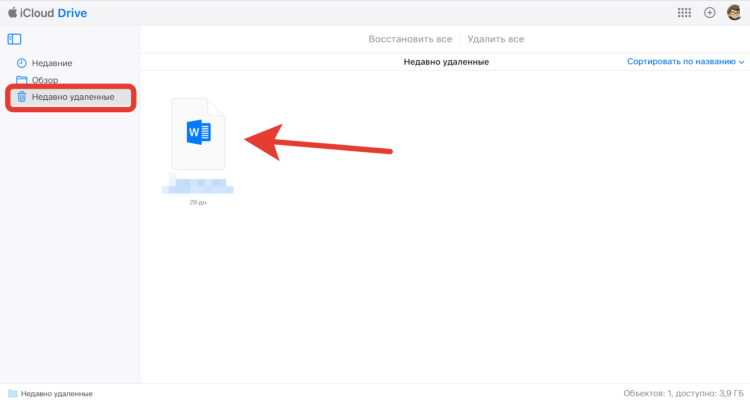
Файл лежит в списке недавно удаленных.
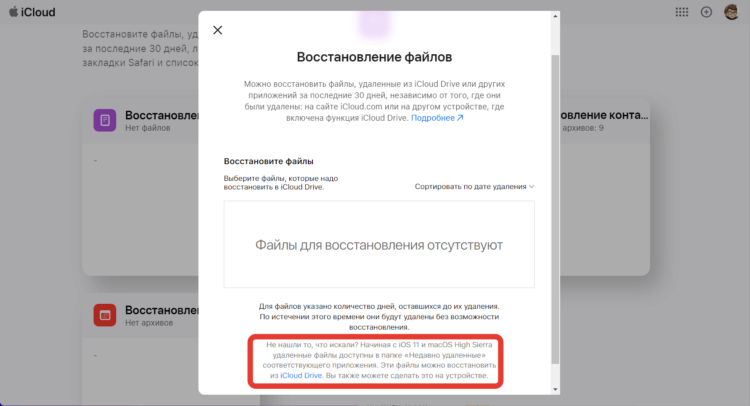
Но в списке этого файла нет, и система предлагает перейти в недавно удаленные.
Получается, что Apple сразу предлагает обладателям устройств на этих операционных системах и новее сразу отправляться в корзину в iCloud Drive для восстановления файлов. Но я попробовал удалить документ из iCloud Drive и с Windows, но эффекта тоже никакого не последовало, хотя в недавно удаленных файл благополучно лежал.
❗️ПОДПИШИСЬ НА НАШ ПУЛЬС. БУДЕШЬ УЗНАВАТЬ ВСЕ НОВОЕ САМЫМ ПЕРВЫМ
Благо, что с закладками такой проблемы не было. Чтобы восстановить закладку через iCloud, необходимо сделать следующее:
- Перейдите на веб-версию iCloud.
- Нажмите на прямоугольник из двенадцати точек в правом верхнем углу и перейдите в раздел “Восстановление данных”.
- Выберите блок “Восстановление закладок”.
- Если вы ранее удаляли какие-то закладки, то они отобразятся здесь.
- Отметьте нужную закладку галочкой и нажмите кнопку “Восстановить”.
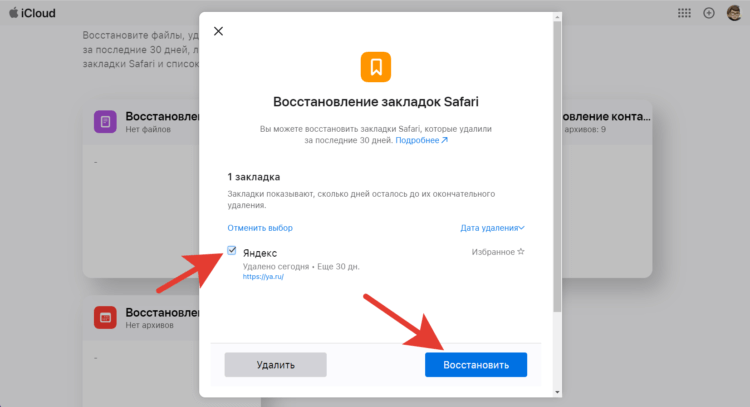
Проще всего было восстановить закладки.
Как видите, все достаточно просто и работает без каких-либо проблем, в отличие от файлов и календарей. Больше всего порадовало и то, что не нужны танцы с бубнами, как при восстановлении контактов. Хорошо, что подобная функциональность появилась, но очень бы хотелось, чтобы Apple упростила ее, насколько это возможно. Пока неискушенный пользователь может и не разобраться. Как-то не похоже на путь Apple.